Pythonを使用してJPGをPNGに変換してみます。
今回、JPGファイルをPNGファイルに変換するために、PIL(Python Imaging Library)モジュールから分岐して開発されたライブラリである「Pillow」を使います。(Pillow 7.2.0を使用しています。)
■Python
今回のPythonのバージョンは、「3.8.2」を使用しています。(Windows10)
■テストでJPGファイルを用意する
JPGファイルをPNGファイルへ変換するために、今回はテストで行いますので、テスト用のJPGファイルを用意します。
今回は用意したのは「test.jpg」です。JPGファイルの保存先は「C:\Users\user\test(フォルダパス)」になります。
■Pillowモジュールを使い、PNGファイルに変換する
JPGファイルの用意ができましたので、次にPILモジュールを使いPNGファイルに変換するスクリプトを書いていきます。
■コード
from PIL import Image imagefile = Image.open(r"C:\Users\user\test\test.jpg") imagefile.save(r"C:\Users\user\test\test.png")
インポートでPillowモジュールを呼び出して、Image.open()で、今回用意したPNGファイルに変換を行うJPGファイルをしています。
Image.open()で読み込んだファイルをsave()でPNGファイルとして保存します。
■実行
今回、書いたスクリプトを、「jpg-png-test.py」という名前で保存し、コマンドプロンプトから実行してみます。
実行してみると、print関数で結果を文字列で出力することはしていないので、PNGファイルがちゃんと変更されているか、保存先を確認してみます。
確認してみると、JPGファイルがPNGファイルに変換されていることを確認できました。


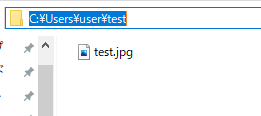
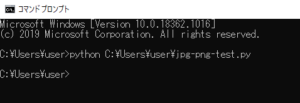


コメント